![]()
Prezentare generală – Creați un cont de email
Această interfață vă permite să creați un nou cont de email. Pentru a crea un nou cont de email, faceți clic pe Creați. Va apărea o nouă interfață. Afișează setările de creare a contului, precum și starea cotei contului dvs.
Creați un cont de email nou
Pentru a crea un nou cont de e-mail, efectuați următorii pași:
1.Conectați-vă la cPanel.

2.În secțiunea EMAIL a ecranului de start cPanel, faceți clic pe Conturi de e-mail.
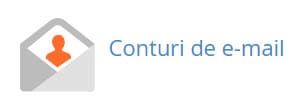
3.Faceți clic pe Creare.
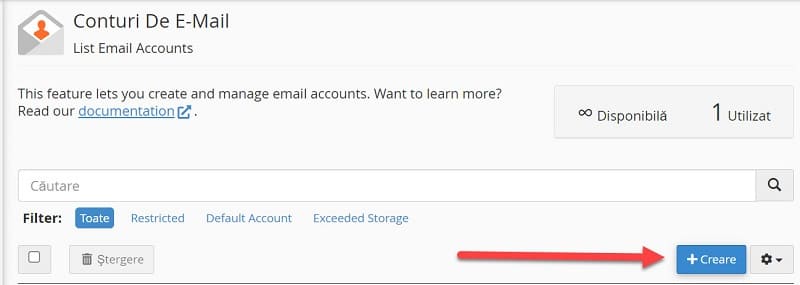
4.Introduceți o nouă adresă de e-mail în caseta de text Nume utilizator.
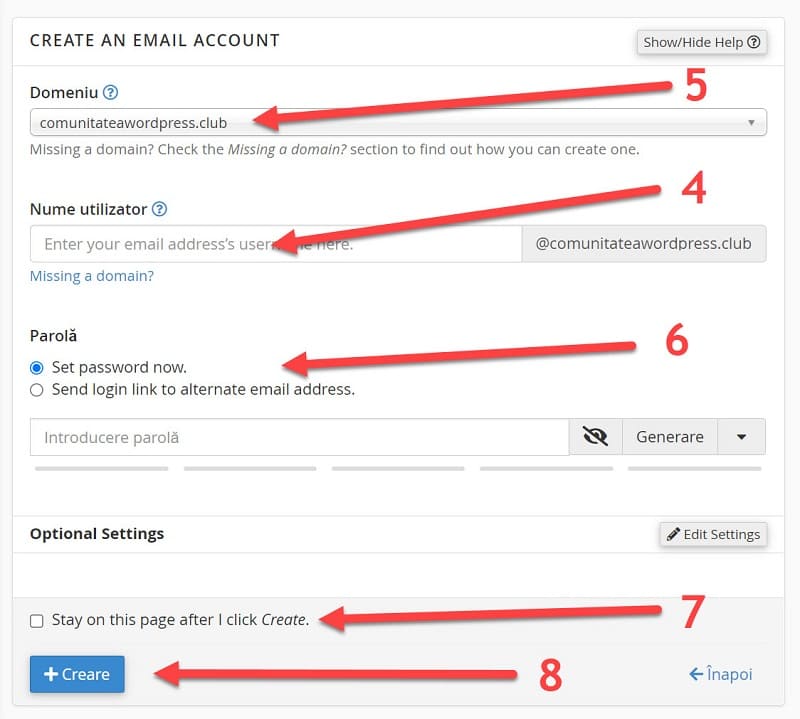
5.Utilizați meniul Domeniu pentru a selecta domeniul pentru care doriți să creați contul de e-mail.
6.În secțiunea Parolă, efectuați una dintre următoarele acțiuni:
- Selectați Setați parola acum. Introduceți o parolă sigură în caseta de text Parolă. O parolă sigură nu conține un cuvânt din dicționar. De asemenea, trebuie să conțină litere mari, mici, cifre și simboluri. Sistemul va evalua parola pe care o introduceți pe o scară de 100. O parolă slabă are o valoare 0, în timp ce o parolă foarte sigură are o valoare 100. De asemenea, puteți efectua următoarele acțiuni:
- Faceți clic pe pictograma Reveal pentru a afișa parola introdusă.
- Faceți clic pe Generare pentru a permite sistemului să creeze o parolă sigură pentru dvs. Sistemul va dezvălui această parolă.
- Faceți clic pe pictograma more (Mai multe) pentru a selecta setările de complexitate a parolei. Sistemul va utiliza aceste setări atunci când va genera o nouă parolă.
- Selectați Trimiteți linkul de conectare pentru adresa de e-mail alternativă și introduceți o adresă de e-mail. Sistemul va trimite un link de creare a parolei la această adresă.
7.Bifați caseta de selectare Rămâneți pe această pagină după ce faceți clic pe Creare pentru a crea un alt cont de e-mail dacă este necesar să creați și alt cont de email.
8.Faceți clic pe Creați pentru a crea contul și a reveni la interfața Conturi de e-mail. Puteți face clic pe Înapoi pentru a anula această acțiune și a reveni la interfața Conturi de e-mail.
Setări opționale
Secțiunea gestionează setările opționale pentru contul dvs. de e-mail.
- În secțiunea Spațiu de stocare, efectuați una dintre următoarele acțiuni:
- Introduceți o dimensiune de stocare pe disc personalizată pentru a limita dimensiunea cotei de e-mail a contului.
- Selectați Nelimitat dacă nu doriți să limitați dimensiunea cotei de e-mail a contului.
- În secțiunea Creați automat dosare pentru adresarea Plus, selectați una dintre următoarele setări:
- Creați automat foldere – Când primiți un e-mail care utilizează adresarea plus, sistemul va crea un folder nou. Serverul mută un mesaj care utilizează adresarea plus către un folder desemnat dacă folderul există. De exemplu, sistemul ar plasa un mesaj către user+plusaddress@exemplu.ro în folderul plusaddress.
- Nu creați automat dosare. – Când primiți un e-mail care utilizează adresarea plus, sistemul nu va crea un folder nou. În schimb, livrează mesajul în folderul INBOX.
- Bifați caseta de selectare Trimiteți un e-mail de întâmpinare cu instrucțiuni pentru a configura un client de e-mail pentru a trimite instrucțiunile de configurare pentru clientul de e-mail al utilizatorului. Utilizatorul poate accesa acest mesaj prin Webmail. Acest mesaj conține detaliile serverului de intrare (IMAP și POP3) și de ieșire (SMTP). De asemenea, conține fișierul .mobileconfig.file. Acest fișier conține informații despre configurarea clientului de poștă electronică pentru utilizare cu dispozitive Apple.




